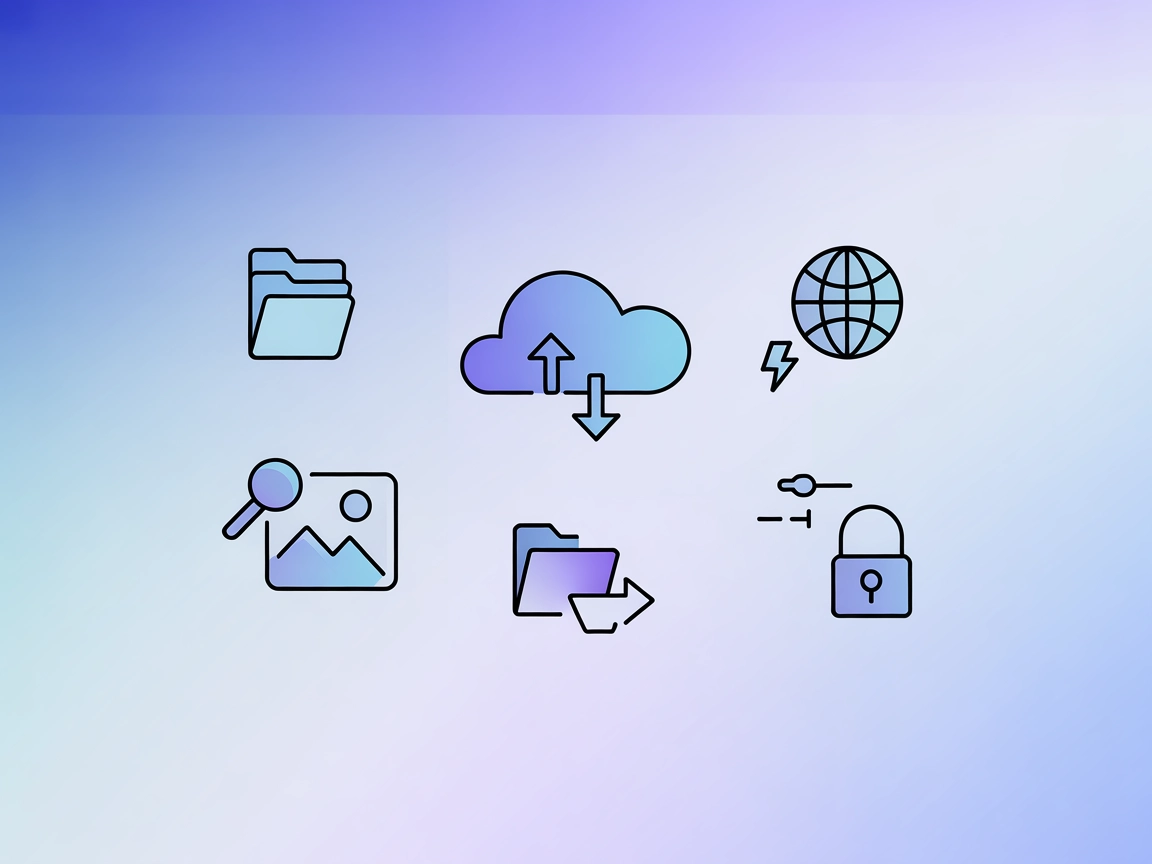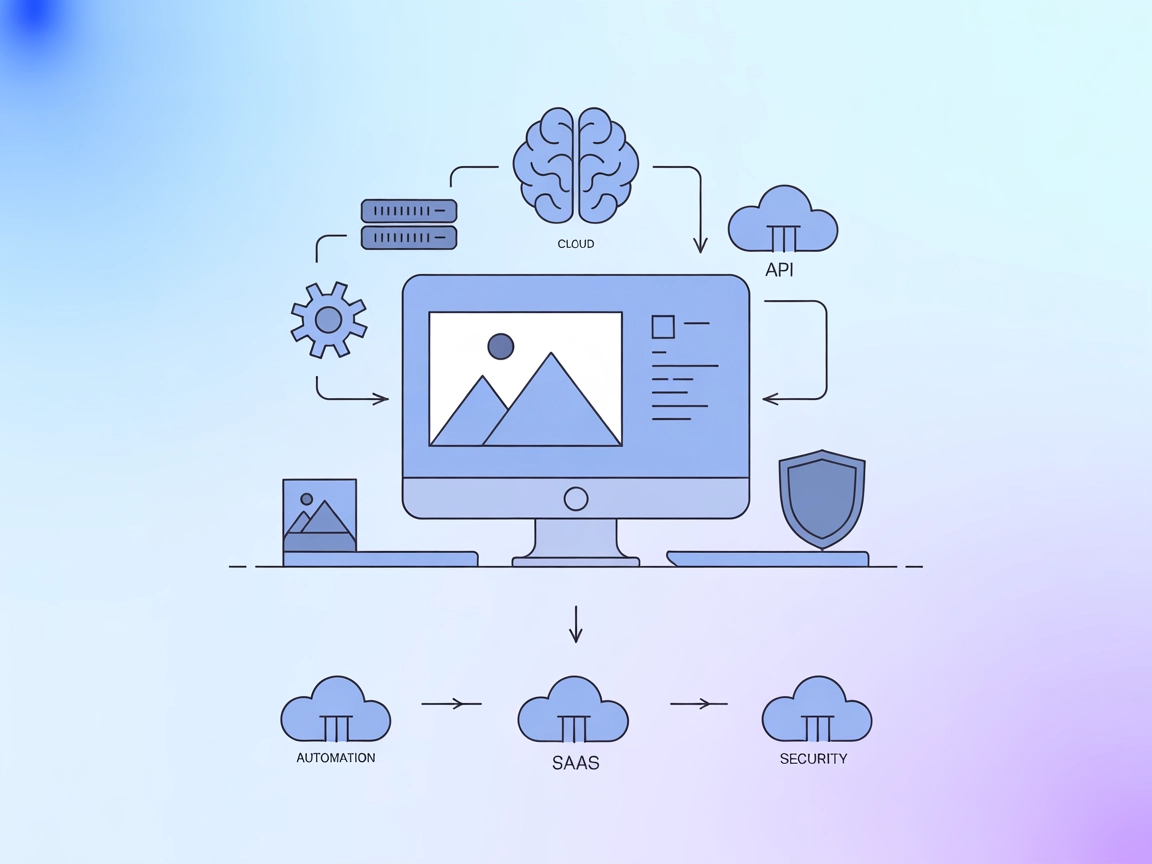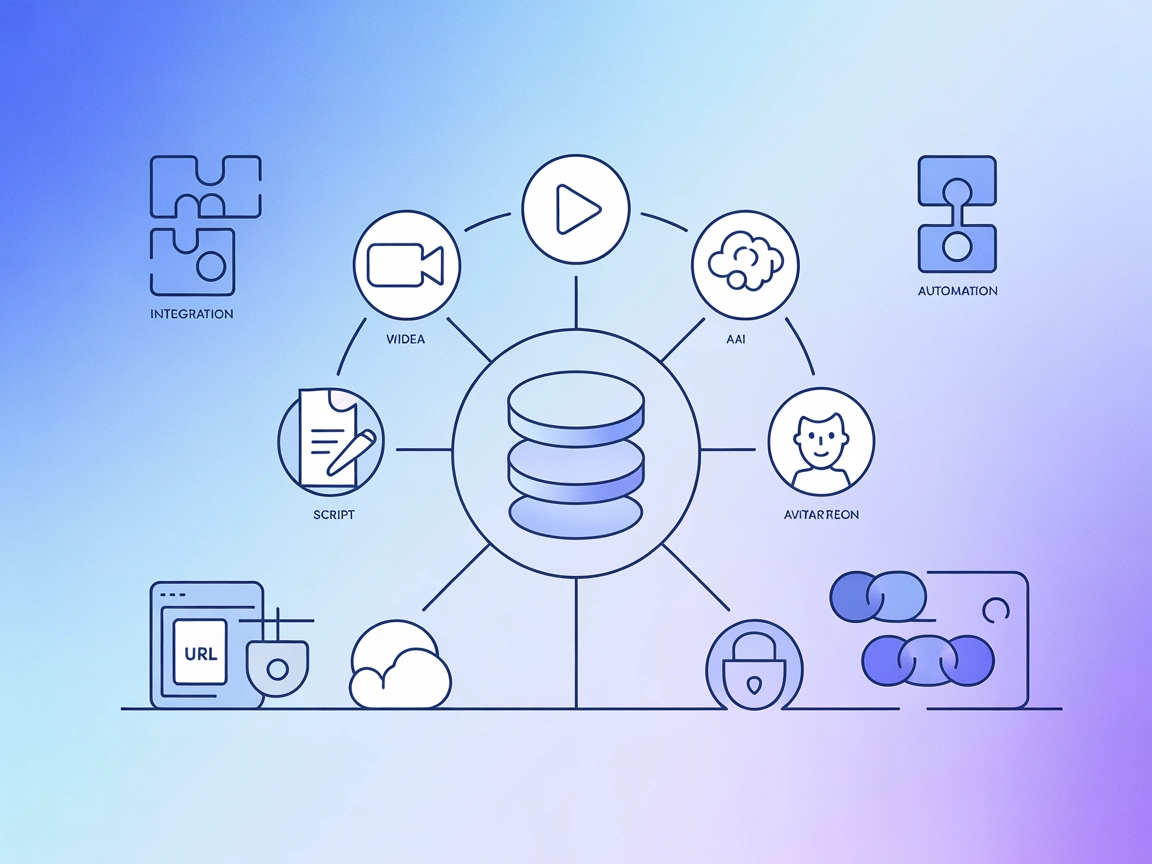
Creatify MCP 서버
Creatify MCP 서버는 Creatify AI의 고급 영상 생성 API를 귀하의 AI 워크플로우에 통합하여, 아바타 기반 영상 제작, URL-영상 변환, AI 생성 숏폼 영상, 커스텀 아바타, 스크립트 생성, 감정 제어가 가능한 고급 립싱크를 지원합니다. 기업, 교육, 마케팅, 소...
FlowHunt는 귀하의 내부 시스템과 AI 도구 사이에 추가 보안 계층을 제공하여 MCP 서버에서 액세스할 수 있는 도구를 세밀하게 제어할 수 있습니다. 저희 인프라에서 호스팅되는 MCP 서버는 FlowHunt의 챗봇뿐만 아니라 ChatGPT, Claude 및 다양한 AI 편집기와 같은 인기 있는 AI 플랫폼과 원활하게 통합될 수 있습니다.
Cloudinary MCP(Model Context Protocol) 서버는 AI 어시스턴트 및 클라이언트가 이미지와 비디오를 인기 클라우드 기반 미디어 관리 플랫폼인 Cloudinary에 업로드할 수 있도록 해줍니다. 이 서버는 AI 도구(예: Claude Desktop)와 Cloudinary 사이에서 브릿지 역할을 하여, 미디어 자산을 자동화된 워크플로우를 통해 업로드, 태깅, 정리 등 다양한 작업을 수행할 수 있게 합니다. 이를 통해 미디어 처리 업무를 자동화하고 외부 저장소와의 통합 및 다양한 애플리케이션에서의 풍부한 미디어 콘텐츠 관리를 위한 API 연동이 가능해져 개발 생산성을 크게 높일 수 있습니다.
저장소 또는 문서에 프롬프트 템플릿이 등록되어 있지 않습니다.
저장소 또는 README에 명시된 리소스가 없습니다.
file (필수): 업로드할 파일 경로, URL 또는 base64 데이터 URIresource_type (선택): 리소스 타입(‘image’, ‘video’, ‘raw’ 중 하나)public_id (선택): 업로드 자산의 커스텀 public IDoverwrite (선택): 동일 public ID가 있을 때 덮어쓸지 여부tags (선택): 업로드 자산에 부여할 태그 배열자동화된 미디어 업로드:
개발자나 AI 어시스턴트가 로컬 경로, URL, 데이터 URI 등 다양한 소스에서 Cloudinary로 이미지를 자동 업로드할 수 있어 프로젝트 내 미디어 자산 관리가 간편해집니다.
미디어 태깅 및 정리:
업로드 시 태그 및 커스텀 public ID를 지정 가능하여, 대용량 미디어 라이브러리도 손쉽게 검색, 정리 및 관리할 수 있습니다.
콘텐츠 전달 최적화:
Cloudinary로 미디어를 업로드하면 CDN 및 변환 기능을 활용할 수 있어, 최적화된 빠른 미디어 제공으로 사용자 경험을 개선할 수 있습니다.
AI 워크플로우와의 통합:
MCP 서버를 통해 AI 에이전트(예: Claude Desktop)가 콘텐츠 생성 후 곧바로 미디어 업로드와 같은 작업을 자동화된 워크플로우에 포함시킬 수 있습니다.
크로스 플랫폼 미디어 처리:
파일 경로, URL, base64 등 다양한 소스를 지원하여 여러 개발 환경 및 자동화 스크립트에서 유연하게 활용할 수 있습니다.
별도의 Windsurf 지침이 제공되지 않았습니다.
nodejs.org 에서 Node.js(버전 18 이상)를 설치하세요.
Claude 설정 디렉토리를 찾으세요:
C:\Users\NAME\AppData\Roaming\Claude~/Library/Application Support/Claude/MCP 설정 파일을 열고 아래 내용을 추가하세요:
{
"mcpServers": {
"cloudinary": {
"command": "npx",
"args": ["@felores/cloudinary-mcp-server@latest"],
"env": {
"CLOUDINARY_CLOUD_NAME": "your_cloud_name",
"CLOUDINARY_API_KEY": "your_api_key",
"CLOUDINARY_API_SECRET": "your_api_secret"
}
}
}
}
Cloudinary 콘솔 에서 발급받은 자격 증명으로 환경 변수 값을 교체하세요.
파일을 저장하고 Claude Desktop을 재시작하세요.
예시 JSON 설정:
{
"mcpServers": {
"cloudinary": {
"command": "npx",
"args": ["@felores/cloudinary-mcp-server@latest"],
"env": {
"CLOUDINARY_CLOUD_NAME": "your_cloud_name",
"CLOUDINARY_API_KEY": "your_api_key",
"CLOUDINARY_API_SECRET": "your_api_secret"
}
}
}
}
별도의 Cursor 지침이 제공되지 않았습니다.
Node.js가 설치되어 있는지 확인하세요.
Cline MCP 설정 파일에 다음 구성을 추가하세요:
{
"mcpServers": {
"cloudinary": {
"command": "node",
"args": ["c:/path/to/cloudinary-mcp-server/dist/index.js"],
"env": {
"CLOUDINARY_CLOUD_NAME": "your_cloud_name",
"CLOUDINARY_API_KEY": "your_api_key",
"CLOUDINARY_API_SECRET": "your_api_secret"
}
}
}
}
의존성 패키지를 설치하고 서버를 빌드하세요:
npm install
npm run build
설정을 저장하고 Cline을 재시작하세요.
위와 동일하게 JSON으로 환경 변수를 설정합니다.
FlowHunt에서 MCP 사용하기
FlowHunt 워크플로우에 MCP 서버를 통합하려면 플로우에 MCP 컴포넌트를 추가하고 AI 에이전트와 연결하세요:
MCP 컴포넌트를 클릭해 설정 패널을 엽니다. 시스템 MCP 설정 부분에 아래와 같이 MCP 서버 정보를 JSON 형식으로 입력하세요:
{
"cloudinary": {
"transport": "streamable_http",
"url": "https://yourmcpserver.example/pathtothemcp/url"
}
}
설정이 완료되면 AI 에이전트가 해당 MCP의 모든 기능을 도구로 사용할 수 있습니다. “cloudinary"를 실제 MCP 서버 이름으로, URL을 본인의 MCP 서버 주소로 바꿔주세요.
| 섹션 | 지원 여부 | 세부 설명 |
|---|---|---|
| 개요 | ✅ | |
| 프롬프트 목록 | ⛔ | 저장소에 없음 |
| 리소스 목록 | ⛔ | 명시된 MCP 리소스 없음 |
| 도구 목록 | ✅ | upload |
| API 키 보안 | ✅ | 설정 내 환경 변수로 관리 |
| 샘플링 지원(평가 시 중요도 낮음) | ⛔ | 언급 없음 |
이 표를 종합하면 Cloudinary MCP 서버는 명확한 지침과 유용한 도구를 갖춘 간단하면서도 실용적인 서버입니다. 리소스 및 프롬프트 템플릿 정의, Roots 및 샘플링 지원은 부족하지만 단일 목적 MCP 서버로서는 역할을 충분히 수행합니다. 점수: 6/10
| 라이선스 존재 여부 | ✅ (MIT) |
|---|---|
| 도구 1개 이상 보유 | ✅ |
| 포크 수 | 9 |
| 스타 수 | 7 |
Cloudinary MCP 서버는 AI 어시스턴트/클라이언트와 Cloudinary 간의 브릿지 역할을 하며, 미디어 파일(이미지, 비디오, 원본 파일 등)을 자동으로 업로드, 태그 지정, 정리할 수 있도록 해줍니다. 모든 작업은 플로우 및 AI 워크플로우에서 직접 수행할 수 있습니다.
'upload' 도구를 제공하며, 파일 경로, URL 또는 base64 데이터 URI를 통해 이미지를 Cloudinary에 업로드할 수 있습니다. 리소스 타입, public ID, 덮어쓰기, 태그 지정 등의 옵션도 설정할 수 있습니다.
자동 미디어 업로드, 자산의 손쉬운 태깅 및 정리, Cloudinary CDN 및 변환 기능 활용, AI 기반 워크플로우 내 미디어 업로드 단계 통합 등이 대표적인 사용 사례입니다.
Cloudinary 자격 증명은 MCP 서버 설정에서 환경 변수로 저장하세요. 이 키는 절대 공개적으로 공유하지 마세요.
네! FlowHunt 워크플로우에 MCP 컴포넌트를 추가하고, 문서에 따라 Cloudinary MCP를 구성하면 AI 에이전트가 지원되는 모든 미디어 업로드 기능을 사용할 수 있습니다.
Creatify MCP 서버는 Creatify AI의 고급 영상 생성 API를 귀하의 AI 워크플로우에 통합하여, 아바타 기반 영상 제작, URL-영상 변환, AI 생성 숏폼 영상, 커스텀 아바타, 스크립트 생성, 감정 제어가 가능한 고급 립싱크를 지원합니다. 기업, 교육, 마케팅, 소...
Qiniu MCP 서버는 AI 어시스턴트와 LLM 클라이언트를 Qiniu Cloud의 스토리지 및 멀티미디어 서비스와 연결합니다. 이를 통해 AI 기반 워크플로우에서 Model Context Protocol(MCP) 인터페이스를 통해 자동화된 파일 관리, 미디어 처리, CDN 작업이 가...
이미지 생성 MCP 서버는 Replicate Flux 모델을 활용하여 AI 어시스턴트와 애플리케이션이 필요에 따라 맞춤형 이미지를 생성할 수 있도록 하여, 자동화되고 창의적이며 확장 가능한 시각 콘텐츠 생성 워크플로우를 가능하게 합니다....